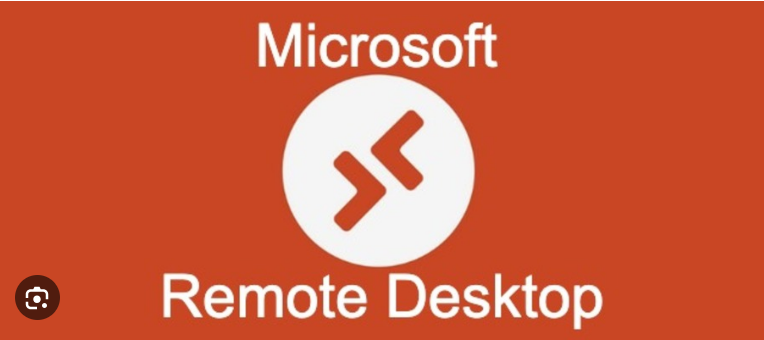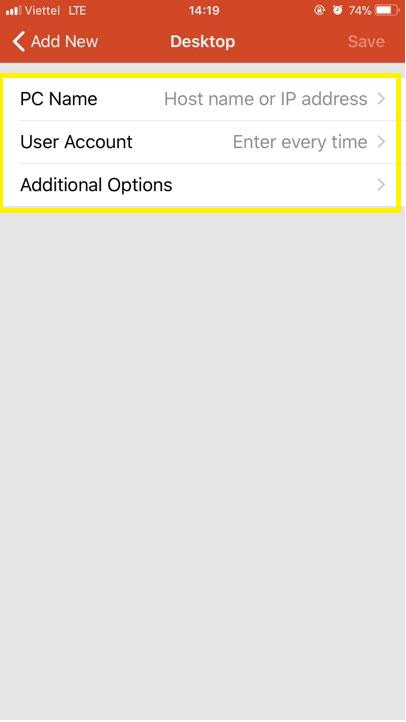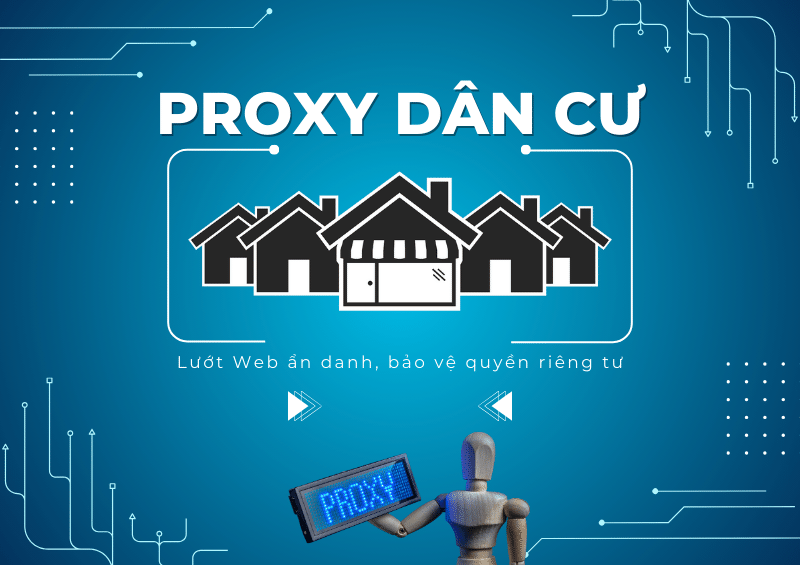Hướng dẫn cách kết nối VPS Windows bằng điện thoại ( Microsoft Remote Desktop )
Sử dụng MicroSoft Remote Desktop trên IOS để kết nối VPS Windows
Microsoft Remote Desktop là một ứng dụng cho phép bạn kết nối từ xa đến các máy tính chạy hệ điều hành Windows thông qua thiết bị di động iOS của bạn. Đây là một công cụ tiện lợi để truy cập và điều khiển máy tính từ xa, giúp bạn làm việc hoặc truy cập dữ liệu một cách dễ dàng khi không có trực tiếp truy cập vào máy tính.
Dưới đây là một số điểm nổi bật và tính năng của Microsoft Remote Desktop trên iOS:
-
Kết nối từ xa: Ứng dụng Microsoft Remote Desktop cho phép bạn kết nối đến máy tính Windows từ bất kỳ đâu thông qua kết nối mạng. Bạn có thể truy cập vào các máy tính trong mạng nội bộ hoặc từ xa qua kết nối Internet.
-
Điều khiển từ xa: Với Microsoft Remote Desktop, bạn có thể điều khiển và sử dụng máy tính từ xa thông qua giao diện điều khiển trên thiết bị iOS của bạn. Bạn có thể thao tác như làm việc trực tiếp trên máy tính, mở ứng dụng, truy cập tệp tin, chỉnh sửa tài liệu và thực hiện các tác vụ khác.
-
Đa màn hình: Ứng dụng hỗ trợ hiển thị đa màn hình, cho phép bạn làm việc với nhiều màn hình cùng một lúc trên thiết bị iOS. Điều này rất hữu ích khi bạn cần làm việc với các ứng dụng hoặc tác vụ đa nhiệm trên máy tính từ xa.
-
Tích hợp các tài khoản: Microsoft Remote Desktop cho phép bạn lưu trữ và quản lý nhiều kết nối từ xa, giúp bạn dễ dàng truy cập vào các máy tính khác nhau. Bạn có thể lưu trữ thông tin đăng nhập và cấu hình kết nối để tiết kiệm thời gian và tăng tính tiện lợi.
-
Bảo mật: Ứng dụng Microsoft Remote Desktop cung cấp các tính năng bảo mật cao như mã hóa dữ liệu, chứng thực hai yếu tố và kết nối an toàn qua giao thức RDP. Điều này đảm bảo rằng kết nối và dữ liệu của bạn được bảo vệ khi truy cập từ xa vào máy tính.
Microsoft Remote Desktop là một ứng dụng mạnh mẽ và phổ biến trên nền tảng iOS, giúp bạn dễ dàng kết nối và điều khiển máy tính từ xa.
>>> Xem thêm: Hướng dẫn gia hạn VPS khi mua tại VinaCloud.vn
Hướng dẫn chi tiết cách kết nối VPS Windows trên điện thoại IOS bằng app Microsoft Remote Desktop
Ngoài việc sử dụng Laptop, máy tính bàn để làm việc điều khiển VPS Windows. Các bạn cũng có thể sử dụng chiếc Smartphone của chính mình để điều khiển VPS làm việc.
Trong 1 số trường hợp các bạn quên không mang theo, không có PC – Laptop của mình thì dùng cách này nhé. Lưu ý: Việc điều khiển VPS bằng điện thoại là khá khó khăn. Sau đây VinaCloud.vn sẽ hướng dẫn bạn sử dụng điện thoại để điều khiển VPS Windows
Để kết nối VPS Windows bằng điện thoại iOS sử dụng ứng dụng Microsoft Remote Desktop, bạn có thể làm theo các bước sau:
Bước 1: Đảm bảo rằng bạn đã cài đặt ứng dụng Microsoft Remote Desktop trên thiết bị iOS của mình. Nếu chưa, bạn có thể tải và cài đặt ứng dụng này từ App Store. Các bạn lên APP STORE sau đó tìm từ khóa ”Microsoft Remote desktop”
Bước 2: Chọn ứng dụng “Microsoft Remote Desktop” của ” Microsoft Corporation” để tiến hành cài đặt
Bước 3: Cài đặt và mở ứng dụng lên => tích vào biểu tượng dấu cộng ” + ” chọn “Desktop”
Trên VPS Windows, hãy chắc chắn rằng Remote Desktop đã được kích hoạt và cho phép kết nối từ xa. Đảm bảo rằng bạn có thông tin đăng nhập (tên người dùng và mật khẩu) cho VPS.
Mở ứng dụng Microsoft Remote Desktop trên điện thoại iOS.
Trong ứng dụng Microsoft Remote Desktop trên điện thoại iOS, nhấn vào nút "+" hoặc "Add PC" để thêm một kết nối mới.
>>> Xem thêm: Có nên sử dụng VPS Việt Nam cho mục đích kinh doanh lâu dài hay không?
Nhập thông tin kết nối cho VPS Windows của bạn, bao gồm địa chỉ IP hoặc tên máy chủ của VPS Windows, tên người dùng và mật khẩu. Bạn cũng có thể cung cấp tên cho kết nối để dễ nhận biết.
Bước 4: Nhập địa chỉ IP vào ô PC Name
Nhập thông tin kết nối cho VPS Windows của bạn, bao gồm địa chỉ IP hoặc tên máy chủ của VPS, tên người dùng và mật khẩu. Bạn cũng có thể cung cấp tên cho kết nối để dễ nhận biết.
Tại mục ” User Account” chọn User bạn dùng để Remote. Nếu chưa có chọn ” Add user account “- nhập User name và Password đã được cấp khi mua hoặc đăng ký
Sau khi nhập Username và Password xong các bạn chọn SAVE
Bạn có thể tùy chỉnh các thiết lập khác như độ phân giải màn hình và các tùy chọn khác (nếu cần thiết).
Sau khi nhập đầy đủ thông tin kết nối, nhấn "Save" hoặc "Lưu" để lưu cấu hình kết nối.
Bước 5: Click Vào khung có biểu tượng IP – Chọn Connect
Trên giao diện chính của ứng dụng, bạn sẽ thấy kết nối mới đã được thêm. Chọn kết nối và nhấn vào nó để kết nối đến VPS Windows.
Ứng dụng sẽ yêu cầu bạn xác nhận thông tin đăng nhập. Nhập mật khẩu cho tài khoản người dùng và nhấn "Connect" hoặc "Kết nối" để bắt đầu kết nối.
Sau khi kết nối thành công, bạn sẽ được chuyển đến màn hình Remote Desktop trên điện thoại iOS, hiển thị môi trường VPS Windows. Bạn có thể điều khiển VPS từ xa và sử dụng các ứng dụng và tài nguyên trên đó.
>>> Xem thêm: IPv4 và IPv6 là gì? Khác Biệt giữa Proxy IPv4 Và Proxy IPv6
Lưu ý: Đảm bảo rằng thiết bị iOS của bạn có kết nối Internet ổn định và có quyền truy cập vào VPS Windows thông qua cổng RDP (Remote Desktop Protocol). Đồng thời, cung cấp đúng thông tin đăng nhập và các thiết lập kết nối để đảm bảo kết nối thành công.
Vậy là đã kết nối thành công VPS Windows trên thiết bị IOS bằng ứng dụng Microsoft Remote Desktop rồi đó
Mọi chi tiết cần tham khảo về kỹ thuật vui lòng liên hệ với chăm sóc khách hàng của VinaCloud.VN để được hỗ trợ chi tiết nhé
Chúc các bạn thành công !